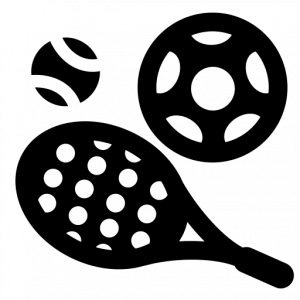Jeśli podróżujesz 4 lipca, możesz zaplanować wykorzystanie swojego iPhone Aplikacja Mapy ze wskazówkami. Korzystanie z aplikacji przez dłuższy czas może pochłonąć Twoje miesięczne dane. Na szczęście, gdy we wrześniu Apple wypuściło iOS 17, technologiczny gigant udostępnił mapy offline na Twoim iPhonie. Dzięki mapom offline możesz wyznaczyć obszary, które chcesz pobrać z aplikacji Mapy na iPhone’a, aby skorzystać z nich w sytuacji awaryjnej lub aby aplikacja nie zużywała danych komórkowych. Zanim zaczniesz korzystać z tej funkcji, możesz zastanawiać się, jak dobrze ona działa.
Aby się tego dowiedzieć, pobrałem mapę mojego rodzinnego miasta i poruszałem się po niej przez kilka dni. Moja żona i ja poszliśmy na kawę do centrum miasta, a następnie udaliśmy się na targ na świeżym powietrzu, wróciliśmy do domu i wróciliśmy do centrum na kolację po zakończeniu meczu NFL. Korzystałem również z map offline, aby dostać się do i z siłowni, a także spacerować z psem po okolicy.
Oto, jak uzyskać dostęp do map offline i co warto o nich wiedzieć, zanim wyruszysz w drogę.
Jak pobrać mapę do użytku offline
Dobrym pomysłem może być posiadanie mapy nieznanego obszaru, takiego jak nowe miasto lub szlak turystyczny, na wypadek, gdybyś nie miał Wi-Fi lub sygnału komórkowego. Oto, jak możesz pobrać mapę do użytku offline.
1. Otworzyć Mapy aplikacja.
2. Znajdź obszar, dla którego chcesz pobrać mapę, a następnie naciśnij i przytrzymaj ten obszar. Szpilka powinna spaść na ekran.
3. Uzyskiwać Pobierać na dole ekranu.
Na mapie pojawi się kontur przedstawiający obszar, dla którego pobierzesz mapę. Możesz zmieniać rozmiar tego konturu, aż będziesz zadowolony, a następnie dotknij Pobierać. Baner poinformuje o zakończeniu pobierania mapy.
Oto jak uzyskać dostęp do strony z ustawieniami map offline po ich pobraniu.
Jeśli korzystasz z map offline, u góry aplikacji Mapy zobaczysz baner.
1. Otwórz aplikację Mapy.
2. Kliknij swoje zdjęcie profilowe obok Przeszukaj mapy bar.
3. Uzyskiwać Mapy offline.
4. Kliknij mapę, której chcesz użyć.
Stąd możesz uzyskać dostęp do ustawień, takich jak aktualizacja mapy i opcja Użyj tylko map offline na dole strony. Jeśli włączysz tę opcję, zobaczysz Korzystanie z map offline u góry mapy, kiedy z niej korzystasz. Możesz także dotknąć tego banera, aby powrócić do strony ustawień map offline.
Mapy offline doprowadzą Cię do celu, ale spodziewaj się pewnych kłopotów
Korzystanie z map offline było podobne do korzystania z aplikacji Mapy, gdy była ona online. Otwierasz aplikację Mapy, wpisujesz, dokąd chcesz się udać, i klikasz I. Możesz również wybrać środek transportu i zdecydować, czy chcesz dodać jakieś przystanki po drodze.
Gdy jesteś w drodze, mapy offline działają podobnie do map online. Mapa podąża za Tobą i pokazuje pobliskie restauracje i firmy. Jeśli prowadzisz samochód, mapy offline pokazują również ograniczenie prędkości dla ulicy, po której się poruszasz. Siri odczyta wskazówki w trakcie jazdy, podając Ci, kiedy skręcić i gdzie na ulicy znajduje się Twój cel.

Mapy offline pokażą Ci, ile czasu zajmie Ci dojazd do celu, na podstawie przewidywanego natężenia ruchu, a nie danych o ruchu w czasie rzeczywistym.
Istnieje kilka różnic między mapami offline i online. Największym problemem jest to, że nie będziesz wiedział dokładnie, kiedy dotrzesz do celu. Gdy szukasz wskazówek, mapy offline pokazują szacunkowy czas przybycia, ale nie uwzględniają bieżących wzorców ruchu, ponieważ działają w trybie offline.
Kiedy na przykład korzystałem z map offline, aby znaleźć drogę do restauracji w centrum miasta po meczu NFL, mapy offline informowały mnie, że dotarcie do celu zajmie około 15 minut. Tak naprawdę pokonanie korków i dotarcie na kolację zajęło mi około 40 minut.
To prowadzi mnie do drugiego problemu z mapami offline: jeśli zboczysz ze ścieżki, potrzeba trochę czasu, aby się skalibrować i znaleźć drogę powrotną. Podczas jazdy przez wspomniany ruch uliczny, wykonałem kilka spontanicznych skrętów na bocznych uliczkach, a mapy offline nadal pokazywały mi, gdzie zboczyłem ze ścieżki na minutę lub dwie.
W przeciwnym razie mapy offline cofają się do czasów map fizycznych. Być może nie jesteś w stanie przewidzieć, jak duży ruch opóźni Twoją podróż, a jeśli skręcisz w złym kierunku, znalezienie sposobu na powrót może zająć sekundę, ale w końcu dotrzesz do celu… w końcu. Na wszelki wypadek spakuj jakieś przekąski.
Więcej aktualności dotyczących Apple znajdziesz w materiałach na ten temat Wersja 17.5 systemu iOS oraz naszą ściągawkę do systemu iOS 17. Możesz także sprawdzić, jak pobrać plik druga wersja beta dla programistów iOS 18 teraz i dlaczego możesz jeszcze nie chcieć go instalować.